Najlepšie spôsoby, ako odomknúť iPhone 11/11 Pro [Max]
Rôzne / / December 01, 2021
Bolo by ťažké, keby ste zabudli heslo pre iPhone alebo zadali nesprávne heslo príliš veľakrát na vašom mobile a výsledkom je, že sa na obrazovke zobrazí chybové hlásenie, že iPhone je zdravotne postihnutých.
Potom "Ako odomknem svoj iPhone?" bude vašou prvou starosťou. V tomto článku sme identifikovali niekoľko jednoduchých spôsobov, ktoré je možné vykonať pomocou fungujúceho počítača a rýchleho internetu, aby ste mohli ľahko a rýchlo povoliť a získať prístup k svojmu iPhone.
Obsah stránky
-
Spôsob 1: Odomknite iPhone 11/11 Pro [Max] pomocou PassFab iPhone Unlocker
- 1.1 Prečo je PassFab iPhone Unlocker najlepší?
- 1.2 Ako používať?
- Spôsob 2: Odomknite iPhone 11/11 Pro [Max] na diaľku cez iCloud
- Spôsob 3: Odomknite iPhone 11/11 Pro [Max] cez iTunes
-
Často kladené otázky:
- 1. Koľkokrát sa môžete pokúsiť odomknúť iPhone?
- 2.Ako zálohovať údaje pred resetovaním?
- záver:
- Bonus
Spôsob 1: Odomknite iPhone 11/11 Pro [Max] cez PassFab iPhone Unlocker
Ak chcete pristupovať k zablokovanému iPhone bez akýchkoľvek problémov, dôrazne vám odporúčame použiť softvér tretej strany, ktorý vám pomôže problém prekonať. Úprimne povedané, na internete existuje nerovnomerná kvalita softvéru, ktorá však môže byť neúčinná alebo nespoľahlivá. prísny a profesionálny výber, PassFab iPhone Unlocker vyniká a bude vašou najbezpečnejšou možnosťou na odomknutie iPhone 11/11 Pro [Max].
1.1 Prečo je PassFab iPhone Unlocker najlepší?
- Jednoduché použitie;
- Odstráňte Apple ID bez AKÉHOKOĽVEK hesla alebo overenia.
- Odomknite všetky typy zámkov obrazovky vrátane 4-miestneho kódu, 6-miestneho kódu, dotykového ID a ID tváre;
- Plne kompatibilný s najnovšími iOS/iPadOS 15, iPhone 13 a ďalšími;
1.2 Ako používať?
Krok 1: Spustite PassFab iPhone Unlocker
Keď budete môcť úspešne nainštalovať softvér do počítača, kliknite na „Štart“ na obrazovke pod „Odomknúť obrazovku iOS“. To umožní, aby sa na vašom iPhone začalo obchádzanie.

Krok 2: Pripojte iDevice k počítaču
Ďalej je potrebné pripojiť svoj iPhone 11 alebo akékoľvek iné zariadenie k počítaču a môžete použiť kábel USB, ktorý sa dodáva s vaším mobilom, a pokračujte kliknutím na tlačidlo Ďalej

Reklamy
Krok 3: Stiahnite si a uložte balík firmvéru
Ak chcete stiahnuť správny balík firmvéru, vyberte správnu cestu. Počkajte niekoľko minút a skontrolujte, či je vaše sieťové pripojenie dobre pripravené.
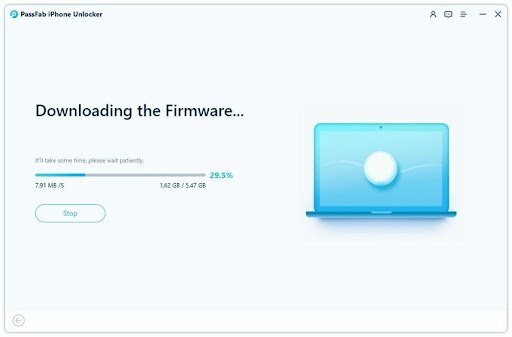
Reklamy
Krok 4: Úspešne odstráňte prístupový kód uzamknutej obrazovky
Po stiahnutí správnej cesty kliknite na Začať odstraňovať, aby sa zámok obrazovky začal odstraňovať z vášho iPadu. Nakoniec počkajte na dokončenie procesu. Potom budete môcť svoje zariadenie nastaviť bez zámku obrazovky.

Spôsob 2: Odomknite iPhone 11/11 Pro [Max] na diaľku cez iCloud
Na vymazanie chyby vypnutého iPhone a na spustenie odznova oveľa jednoduchším a efektívnejším spôsobom je použitie iCloud. Tento spôsob je však možný len vtedy, ak poznáte Apple ID a heslo a máte povolenú možnosť „Nájsť môj iPhone“ na vašom iPhone 11 alebo 11 Pro [Max]. Postupujte podľa pokynov nižšie a jednoducho obnovte svoj mobil.

Na svojom počítači Mac alebo akomkoľvek inom počítači (Dell, HP, Lenovo atď.), prípadne inom iPhone alebo iPade, ktorý máte u seba, sa stačí prihlásiť icloud.com z vybraného zariadenia a potom kliknite na Nájsť iPhone (nezabudnite, že táto možnosť musí byť povolená vo vašom telefóne). Vyberte iPhone, ktorý chcete odomknúť, kliknite na „Vymazať iPhone“ a znova zadajte heslo Apple ID.

A nakoniec ste skončili s jednoduchým procesom.
Spôsob 3: Odomknite iPhone 11/11 Pro [Max] cez iTunes
Ak vyššie uvedené nefunguje, ďalším efektívnym spôsobom bude odomknutie iPhone 11/11 Pro [Max] pomocou iTunes. Pred použitím tejto metódy musíte najprv uviesť iPhone do režimu obnovenia.
Postupujte podľa 3 jednoduchých krokov nižšie, aby ste vedeli, ako odomknúť iPhone 11/11 Pro pomocou iTunes.
Krok 1: Mali by ste na svojom počítači spustiť najnovšiu verziu iTunes.
Krok 2: Stlačte a podržte tlačidlá na zvýšenie/zníženie hlasitosti a bočné tlačidlá, kým sa nezobrazí posúvač Vypnúť. Potiahnite tento posúvač a vypnite svoj iPhone. Pripojte svoj iPhone k počítaču a súčasne držte bočné tlačidlo. Toto tlačidlo držte, kým sa nezobrazí obrazovka režimu obnovenia.
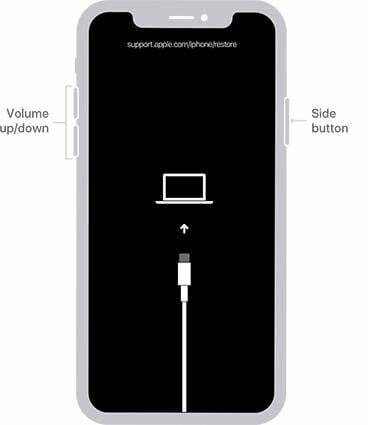
Krok 3: Nakoniec kliknutím na „Obnoviť“ obnovte iPhone z najnovšej zálohy. A teraz môžete resetovať prístupový kód zámku obrazovky.
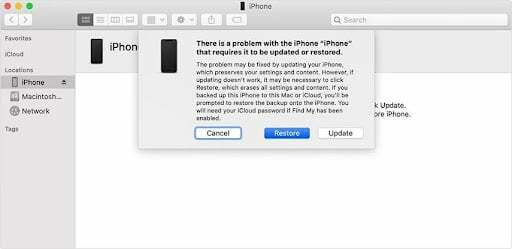
Často kladené otázky:
1. Koľkokrát sa môžete pokúsiť odomknúť iPhone?
Nesprávne heslo môžete zadať iba 9-krát, viackrát sa telefón uzamkne s výzvou „iPhone je vypnutý, pripojte sa k iTunes“.
2.Ako zálohovať údaje pred resetovaním?
Máte vysoké riziko straty údajov, ak ste zablokovaný vo svojom iPhone kvôli zabudnutiu hesla. Preto je veľmi dôležité pravidelne zálohovať údaje. Ak je však váš iPhone už uzamknutý. Stále máte možnosť odomknúť svoj iPhone, ak iTunes rozpozná vaše uzamknuté zariadenie, môžete:
Krok 1: Pripojte iPhone k iTunes pomocou USB a kliknite na ikonu telefónu.
Krok 2: Kliknite na „Súhrn“ a vyberte „Zálohovať teraz“.
Krok 3: Počkajte na dokončenie zálohovania.

záver:
Toto je úplný návod, ako odomknúť iPhone 11/11 Pro [Max]. Ak sa vám zobrazuje upozornenie, že iPhone je uzamknutý alebo zakázaný, potom je toto ideálny článok, na ktorý by ste sa mali odvolať. A dôrazne vám odporúčame nástroj z PassFab iPhone Unlocker čo je najefektívnejšia metóda na odomknutie vášho iPhone 11 bez hesla.
Bonus
Teraz je čas na PassFab Black Friday výpredaj 2021, môžete mať šancu získať bezplatné produkty a najväčšiu zľavu. Poďte a pripojte sa teraz!

![Najlepšie spôsoby, ako odomknúť iPhone 11/11 Pro [Max]](/uploads/acceptor/source/93/a9de3cd6-c029-40db-ae9a-5af22db16c6e_200x200__1_.png)


